win10没有全部卸载更新 win10更新卸载不了怎么办
更新时间:2024-03-31 15:08:16作者:xiaoliu
近日不少Win10用户反映在尝试卸载更新时遇到了困难,无法完全卸载更新,这让许多用户感到困惑和烦恼,不知道应该如何解决这一问题。在这种情况下,我们需要寻找其他方法来应对无法卸载更新的情况,以确保系统正常运行和数据安全。接下来我们将探讨一些可能的解决方案,帮助Win10用户解决更新无法卸载的问题。
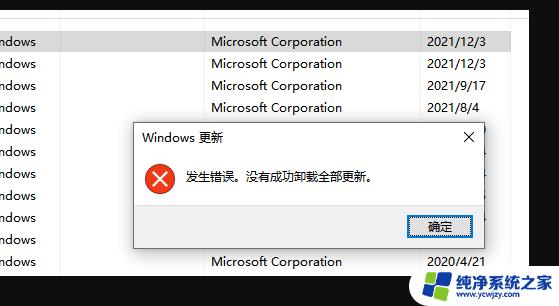
1、首先在屏幕左下角的开始菜单中打开“ 设置 ”
2、进入设置之后找到并打开“ 更新和安全 ”
3、点击左侧的“ 恢复 ”,再点击“ 立即重新启动 ”
4、接着等待一段时间系统会进入如下界面,选择“ 卸载预览更新 ”
5、选择需要卸载的账户。
6、选择完成后输入账户的密码,点击” 确定 “
7、然后选择右下角的” 卸载 “,
8、卸载完成之后再点击“ 重启 ”就可以了。
以上就是win10没有全部卸载更新的全部内容,还有不清楚的用户可以参考以上步骤进行操作,希望对大家有所帮助。
win10没有全部卸载更新 win10更新卸载不了怎么办相关教程
- 发生错误,没有成功卸载全部更新kb5006670 如何强制卸载Win10 KB5006670补丁
- win10卸载更新右键没有卸载选项
- win10如何卸载安全更新 win10如何卸载安全补丁
- 批量卸载win10更新补丁 Windows10卸载最新的系统更新补丁步骤
- 如何卸载更新的补丁 Win10如何手动卸载更新
- 微软补丁无法卸载 Win10更新补丁无法卸载怎么办
- win10安全更新无卸载标志
- win10卸载更新提示发生错误 Win10卸载更新提示发生错误无法成功卸载
- win10删除系统更新补丁 Win10如何卸载特定的更新补丁
- sshsecureshell卸载不了 SSH Secure Shell卸载错误Win10的解决办法
- win10没有文本文档
- windows不能搜索
- 微软正版激活码可以激活几次
- 电脑上宽带连接在哪里
- win10怎么修改时间
- 搜一下录音机
win10系统教程推荐
win10系统推荐